Verbind/bedien computers via een netwerk met KontrolPack

Beheer computers in uw netwerk eenvoudig met KontrolPack. Verbind en beheer computers met verschillende besturingssystemen moeiteloos.
Er zijn veel uitstekende toepassingen voor het maken van notities op Linux , maar een die uw aandacht waard is, is QOwnNotes. Waarom? Het is een uitstekende notitie-app waarmee gebruikers hun gegevens kunnen formatteren met markdown. Beter nog, u kunt QOwnNotes synchroniseren met NextCloud! Hier leest u hoe u het op Linux instelt.
QOwnNotes installeren
Voordat u ingaat op het instellen van QOwnNotes op Linux en het verbinden met NextCloud of OwnCloud voor online back-up en synchronisatie, moet u leren hoe u de applicatie installeert.
QOwnNotes is een zeer populaire applicatie bij Linux-gebruikers, maar helaas wordt het niet gedistribueerd in de reguliere app-bronnen van Linux OS. Dus om aan de slag te gaan met de QOwnNotes-toepassing, moet u eerst de app op uw Linux-systeem instellen. Open hiervoor een terminalvenster door op Ctrl + Alt + T of Ctrl + Shift + T op het toetsenbord te drukken . Volg vanaf daar de onderstaande instructies die overeenkomen met de Linux-distributie die u gebruikt.
Ubuntu
QOwnNotes krijgen op Ubuntu Linux betekent het inschakelen van een software-PPA van derden. Om de PPA toe te voegen, gaat u naar uw terminalvenster en gebruikt u de opdracht add-apt-repository .
sudo add-apt-repository ppa:pbek/qownnotes
Nadat u de software-PPA hebt toegevoegd, voert u de update- opdracht uit, omdat het de softwarebronnen van Ubuntu ververst en de QOwnNotes PPA bruikbaar maakt.
sudo apt update
Installeer ten slotte de software met:
sudo apt install qownnotes
Debian
Op Debian Linux moeten gebruikers een softwarerepository van derden inschakelen om toegang te krijgen tot de QOwnNotes-toepassing. Gebruik deze echo- opdracht om de repo in te schakelen .
sudo bash -c "echo 'deb https://download.opensuse.org/repositories/home:/pbek:/QOwnNotes/Debian_9.0/ /' >> /etc/apt/sources.list.d/qownnotes.list "
Download vervolgens het QOwnNotes repo-sleutelbestand naar Debian en schakel het in. Sla deze stap niet over! Debian zal geen software uit de repo installeren zonder de sleutel!
wget https://download.opensuse.org/repositories/home:/pbek:/QOwnNotes/Debian_9.0/Release.key -O - | sudo apt-key add -
Update zodat Debian een bronbestand kan downloaden voor de QOwnNotes-softwarerepository.
sudo apt-get update
Installeer de software met alles bijgewerkt.
sudo apt-get install qownnotes
Arch Linux
Op Arch Linux is er een speciale QOwnNotes-repository die gebruikers kunnen inschakelen. Dat gezegd hebbende, in deze handleiding gaan we niet in op het inschakelen van de repo. In plaats daarvan gaan we in op het installeren van QOwnNotes vanuit de AUR met Trizen. De reden hiervoor is dat het toevoegen van een speciale repo voor Arch niet nodig zou moeten zijn, aangezien de meeste dingen toch al in de AUR staan.
Om te beginnen met het installeren van de AUR-release van QOwnNotes, installeert u zowel Git als Base-devel met Pacman .
sudo pacman -S git base-devel
Installeer vervolgens de Trizen AUR-helpertoepassing om het installeren van QOwnNotes veel sneller en gemakkelijker te maken.
git kloon https://aur.archlinux.org/trizen.git
cd trizen
makepkg -sri
Installeer QOwnNotes rechtstreeks vanuit de AUR met:
trizen -S qownnotes
Fedora
De ontwikkelaar heeft een softwarerepository die direct beschikbaar is voor Fedora Linux-gebruikers. Gelukkig is het echter niet echt nodig om deze repo in te schakelen, omdat de ontwikkelaar ook rechtstreeks naar het RPM-bestand linkt. Om het werkend te krijgen op Fedora 30, voer je het volgende dnf commando hieronder uit.
sudo dnf install https://build.opensuse.org/package/binary/download/home:pbek:QOwnNotes/desktop/Fedora_30/x86_64/qownnotes-19.6.4-1.1.x86_64.rpm
OpenSUSE
Het geheel van het QOwnNotes-project wordt gehost op de OpenSUSE Build-service. Als gevolg hiervan is er uitstekende ondersteuning voor alle huidige versies van OpenSUSE Leap. Om te installeren, opent u een terminalvenster en gebruikt u de onderstaande opdrachten.
Sprong 15
zo -
rpm --import https://download.opensuse.org/repositories/home:/pbek:/QOwnNotes/openSUSE_Leap_42.1/repodata/repomd.xml.key zypper addrepo -f https://download.opensuse.org/repositories /home:/pbek:/QOwnNotes/openSUSE_Leap_15.0/home:pbek:QOwnNotes.repo zypper refresh zypper install qownnotes
Tumbleweed
su - rpm --import https://download.opensuse.org/repositories/home:/pbek:/QOwnNotes/openSUSE_Tumbleweed/repodata/repomd.xml.key zypper addrepo -f https://download.opensuse.org/repositories /home:/pbek:/QOwnNotes/openSUSE_Tumbleweed/home:pbek:QOwnNotes.repo zypper refresh zypper install qownnotes
Snap
QOwnNotes is beschikbaar als Snap. Om het werkend te krijgen, schakelt u Snaps in op uw Linux-pc door onze gids over dit onderwerp te volgen . Of installeer Ubuntu. Gebruik vervolgens de onderstaande snap install-opdracht.
sudo snap install qownnotes
Flatpak
FlatHub heeft een Flatpak van QOwnNotes. Als de Flatpak-methode nuttig voor je klinkt, schakel je de Flatpak-runtime op je systeem in en installeer je de app met de onderstaande opdrachten!
flatpak remote-add --if-not-exists flathub https://flathub.org/repo/flathub.flatpakrepo flatpak install flathub org.qownnotes.QOwnNotes
Integreer met NextCloud
Om QOwnNotes met NextCloud te integreren, start u de applicatie op uw pc. Als QOwnNotes wordt geopend, ziet u een introductiewizard. Doorloop de wizard en volg de stapsgewijze instructies hieronder.
Stap 1: In de "Welkom bij QOwnNotes"-wizard zal QOwnNotes proberen een nieuwe map te maken in uw NextCloud Sync-map. De standaardmap is ~/NextCloud/Notes . Als u dit wilt wijzigen, klikt u op 'Map selecteren'.
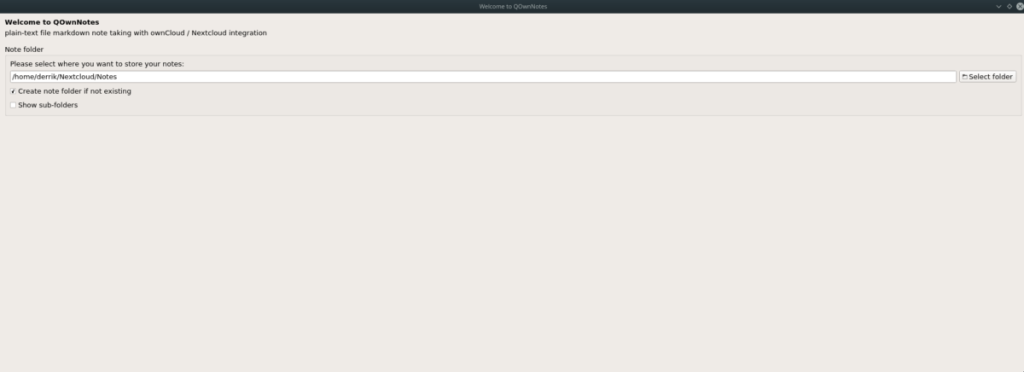
Stap 2: Kies uw paneelindeling door op het vervolgkeuzemenu te klikken. De standaardwaarde is 'Minimaal'.
Stap 3: Klik op de pagina "notitiesversie" op "volgende" en verander niets, aangezien de standaardinstellingen in orde zijn. Doe hetzelfde voor de pagina 'App-statistieken'.
Stap 4: Klik op "voltooid" om de wizard te sluiten en QOwnNotes te starten.
Nadat de configuratie in QOwnNotes is geregeld, gebruikt u de app om aantekeningen te maken en wanneer u opslaat, wordt alles automatisch gesynchroniseerd met NextCloud!
Niet tevreden met de standaard NextCloud-configuratie die in deze handleiding wordt behandeld? Bekijk het instellingengedeelte van de app, want ze hebben andere manieren om te integreren met NextCloud.
Beheer computers in uw netwerk eenvoudig met KontrolPack. Verbind en beheer computers met verschillende besturingssystemen moeiteloos.
Wilt u bepaalde taken automatisch uitvoeren? In plaats van handmatig meerdere keren op een knop te moeten klikken, zou het niet beter zijn als een applicatie...
iDownloade is een platformonafhankelijke tool waarmee gebruikers DRM-vrije content kunnen downloaden van de iPlayer-service van de BBC. Het kan zowel video's in .mov-formaat downloaden.
We hebben de functies van Outlook 2010 uitgebreid besproken, maar aangezien het pas in juni 2010 uitkomt, is het tijd om Thunderbird 3 te bekijken.
Iedereen heeft wel eens een pauze nodig. Als je een interessant spel wilt spelen, probeer dan Flight Gear eens. Het is een gratis multi-platform opensource-game.
MP3 Diags is de ultieme tool om problemen met je muziekcollectie op te lossen. Het kan je mp3-bestanden correct taggen, ontbrekende albumhoezen toevoegen en VBR repareren.
Net als Google Wave heeft Google Voice wereldwijd voor behoorlijk wat ophef gezorgd. Google wil de manier waarop we communiceren veranderen en omdat het steeds populairder wordt,
Er zijn veel tools waarmee Flickr-gebruikers hun foto's in hoge kwaliteit kunnen downloaden, maar is er een manier om Flickr-favorieten te downloaden? Onlangs kwamen we
Wat is sampling? Volgens Wikipedia is het de handeling om een deel, of sample, van een geluidsopname te nemen en te hergebruiken als instrument of als instrument.
Google Sites is een dienst van Google waarmee gebruikers een website kunnen hosten op de server van Google. Er is echter één probleem: er is geen ingebouwde optie voor back-up.



![Download FlightGear Flight Simulator gratis [Veel plezier] Download FlightGear Flight Simulator gratis [Veel plezier]](https://tips.webtech360.com/resources8/r252/image-7634-0829093738400.jpg)




